プリファレンス(Preferences)ウィンドウのディスプレイ(Display)カテゴリでは、以下のプリファレンスを設定できます。
パフォーマンス(Performance)
- スウォッチのレンダー (スタートアップ)(Render swatches (startup))
-
このオプションを無効にして、ハイパーシェード(Hypershade)、アトリビュート エディタ(Attribute Editor)、およびノード エディタ(Node Editor)のスウォッチ レンダリングを無効にすると、Maya の起動時のパフォーマンスが改善されます。 このオプションはノード エディタ(Node Editor)メニューで無効にすることができます。
ヒント: このオプションは、スウォッチのリフレッシュが原因で生じるパフォーマンスの低下を改善するのに役立ちます。 このオプションを無効にし、現在の Maya セッションに対するスウォッチ レンダリングを再度有効にするには、ノード エディタ オプション(Node Editor Options)メニューのオプション > スウォッチのレンダリング(Options > Render Swatches)オプションを有効にします。 - スウォッチの最大解像度(Max res. for swatches)
-
マテリアル サンプル(Material Sample)スウォッチに最大解像度を設定することができます。ファイル テクスチャのサイズが指定した解像度を超えた場合は、明示的に要求されるまでスウォッチは作成されません。ハイパーシェード(Hypershade)でスウォッチを
 クリックして、マーキング メニューからスウォッチのリフレッシュ(Refresh Swatch)を選択します。または、アトリビュート エディタ(Attribute Editor)のマテリアル サンプル(Material Sample)スウォッチでスウォッチをクリックして、ディスプレイをリフレッシュします。
クリックして、マーキング メニューからスウォッチのリフレッシュ(Refresh Swatch)を選択します。または、アトリビュート エディタ(Attribute Editor)のマテリアル サンプル(Material Sample)スウォッチでスウォッチをクリックして、ディスプレイをリフレッシュします。 これによってメモリの消費量が削減され、変換時間が短縮されて、特に大きいテクスチャを多数処理するときのパフォーマンスが向上します。大きいファイル テクスチャが多数あるシーンを初期ロードする場合に、もっとも役立ちます。一度スウォッチを作成すると、常に表示されます。
プルダウン リストから最大解像度を選択します。カスタム(Custom)オプションを選択して、必要な解像度を入力することもできます。この値を超える解像度のファイル テクスチャは、アトリビュート エディタ(Attribute Editor)のマテリアル サンプル(Material Sample)スウォッチまたはハイパーシェード(Hypershade)スウォッチには表示されません。既定は 2Kx2K です。
- カスタム解像度(Custom Resolution)
-
スウォッチの最大解像度(Max res. for swatches)のドロップダウン リストからカスタム(Custom)を選択して、ファイル テクスチャの解像度をこのフィールドに入力します。
ビュー(View)
- 軸(Axes)
-
2 種類(ビュー軸と原点軸)の XYZ 座標系の表示を設定します。いずれのオプションも無効にすると、XYZ 座標系は表示されません。
- ビュー軸(View Axis)
-
ビューの左下隅に XYZ 座標を表示します。既定はオンです。
- 原点軸(Origin Axis)
-
XYZ 座標を座標(0, 0, 0)に表示します。既定はオフです。
- グリッド プレーン(Grid Plane)
-
グリッド プレーンの表示/非表示を設定します。グリッドとは、ビュー内で 3 次元を表現する 2D プレーンです。ソリッド サーフェスに関連したモーションをアニメートする場合に、グリッド プレーンを表示していると便利です。グリッドを非表示にするには、非表示(Hide)を選択してください。既定は表示(Show)です。
この設定はディスプレイ > グリッド(Display > Grid)の設定よりもオーバーライドされます。
- アクティブ オブジェクト ピボット(Active Object Pivots)
-
ピボット ポイントの表示/非表示を設定します。既定はオフです。
- 作用対象のハイライト(Affected Highlighting)
-
オブジェクトのハイライト/非表示を設定します。オン(On)に設定すると、選択したオブジェクトに関連するオブジェクトまたはそれによって影響を受けるオブジェクトが別のカラーでハイライトされます。既定はオンです。
注:ハイライトに使用するカラーを編集するには、ウィンドウ > 設定/プリファレンス > カラー設定(Window > Settings/Preferences > Color Settings)を選択し、アクティブ(Active)タブをクリックして一般(General)を展開し、作用したアクティブ(Active Affected)を変更します。
- ワイヤフレーム付きシェード(Wireframe on Shaded)
-
シェーディングしたオブジェクトのワイヤフレームの表示方法を選択します。
- 全体(Full)
-
シェーディングしたオブジェクトの通常解像度のワイヤフレームを表示します。これが既定の設定です。
- 一部(Reduced)
-
シェーディングしたオブジェクトに、ワイヤの数を減らして表示します。
- なし(None)
-
シェーディングしたオブジェクトに、ワイヤをまったく表示しません。なし(None)を選択すると、パフォーマンスが向上します。
- 影響領域(Region of Effect)
-
影響領域の表示と非表示を切り替えます。影響領域(Region of effect)とは、選択した CV を移動すると変更される可能性のあるオブジェクトの部分のことです。サーフェスだけでなくカーブも影響領域を表示することに注意してください。既定はオン(On)です。
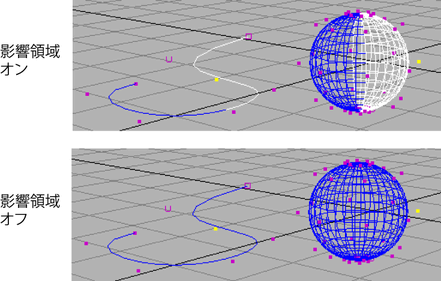
- テンプレート シェーディング(Shade Templates)
-
オン(On)に設定すると、テンプレート オブジェクトがシェーディング ビューにシェーディングされて表示されます。オフ(Off)に設定すると、テンプレート化されたオブジェクトだけがワイヤフレームとして表示され、他のオブジェクトはすべてシェーディングされて表示されます。既定はオフです。
- バックグラウンドのグラディエント(Background gradient)
-
これをオンに設定すると、メイン ビューポートがバックグラウンド カラーのグラデーションで表示されます。既定はオンです。シーン ビューのバックグラウンド カラーを変更するも参照してください。
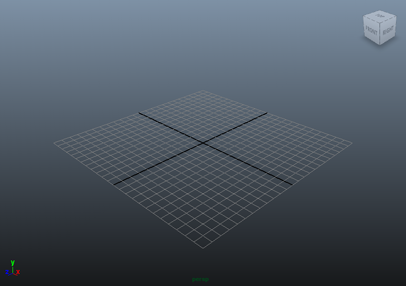
- ラインの幅(Line Width)
- シーン内のソリッドの線と破線の幅を調整します。太線を作成するには、このアトリビュートを使用します。
ビューポート 2.0
- レンダリング エンジン(Rendering engine)
- シーン ビューのレンダリング エンジンを OpenGL と DirectX 11 から選択します。DirectX 11 の詳細は、「ビューポート 2.0 で DirectX 11 を使用する」および「DirectX 11 Shader」を参照してください。